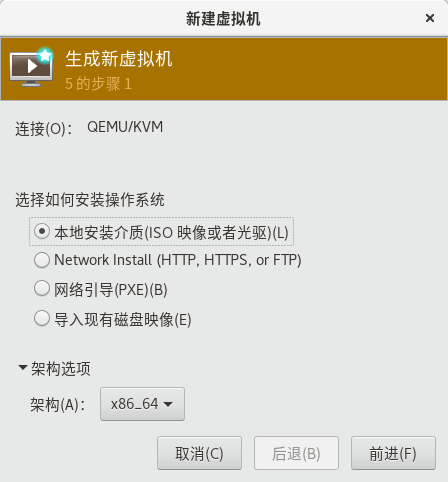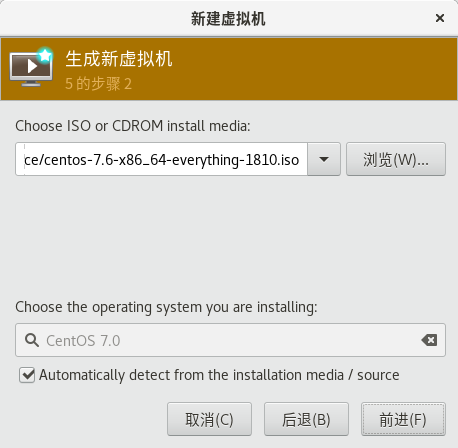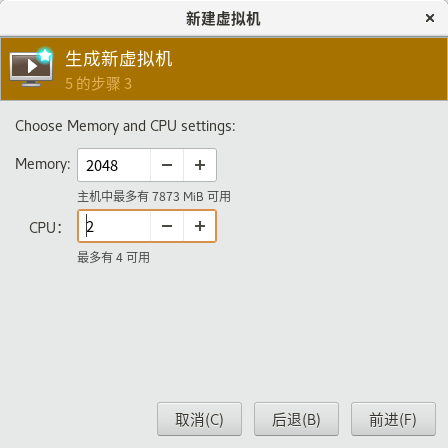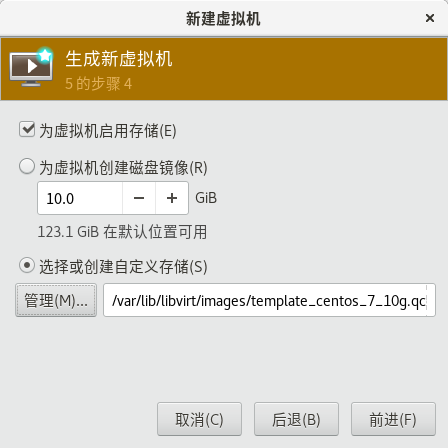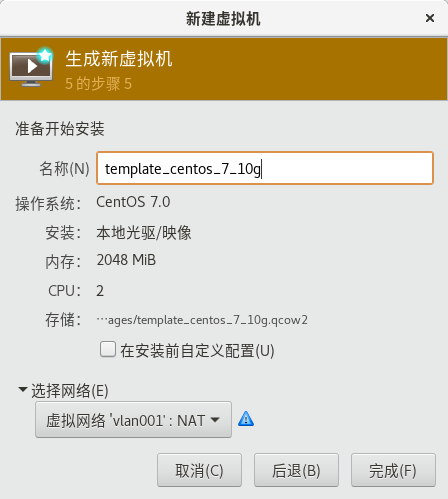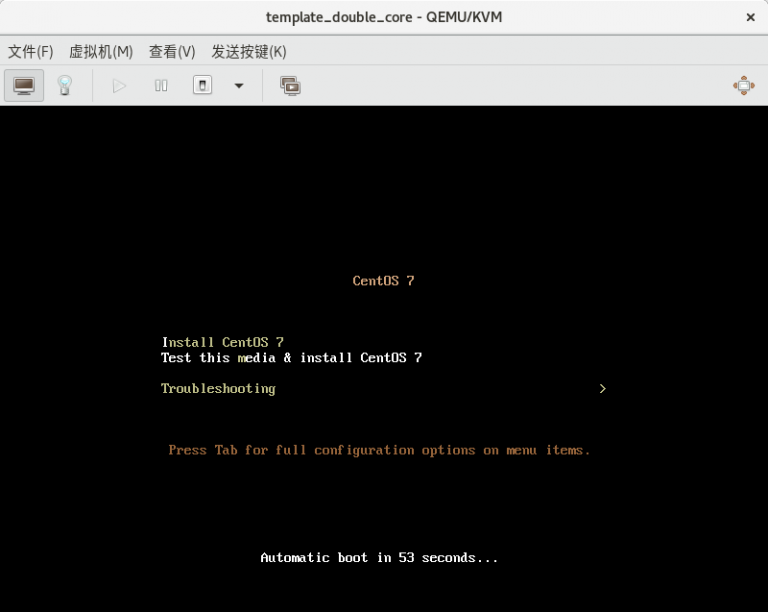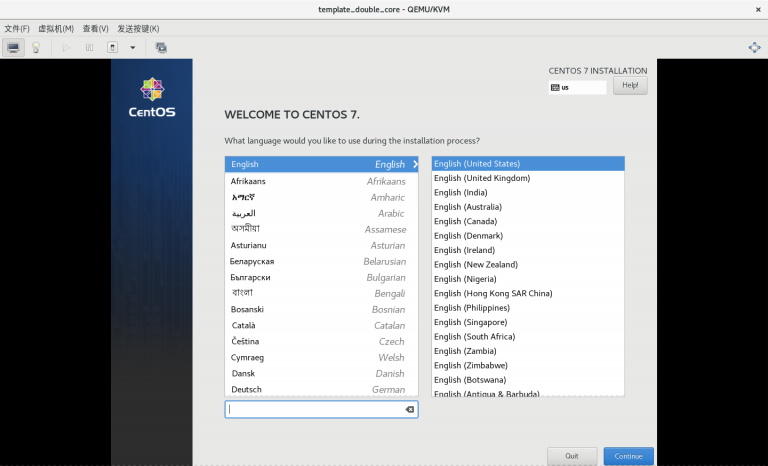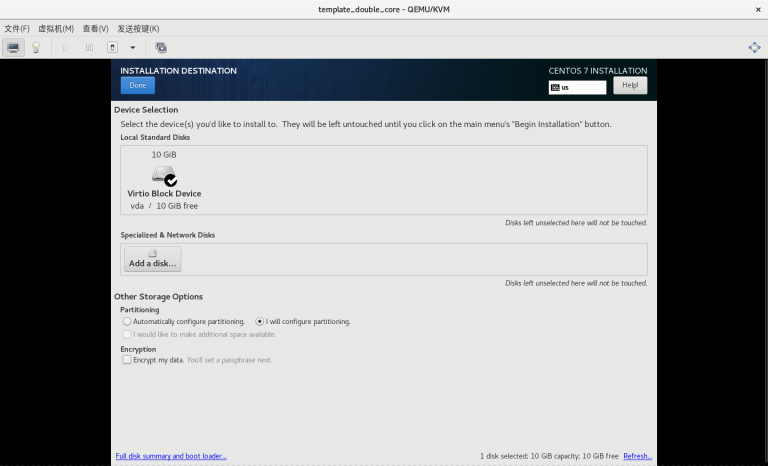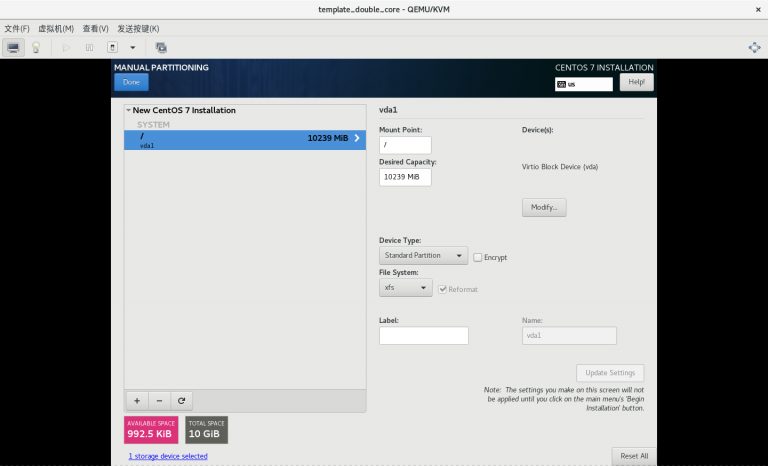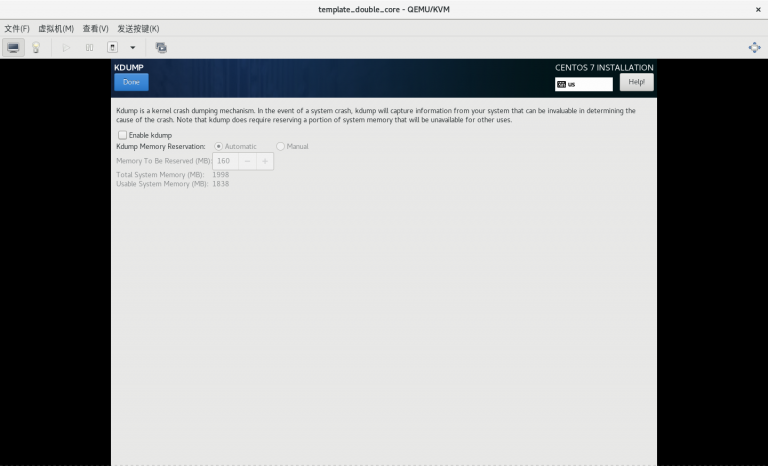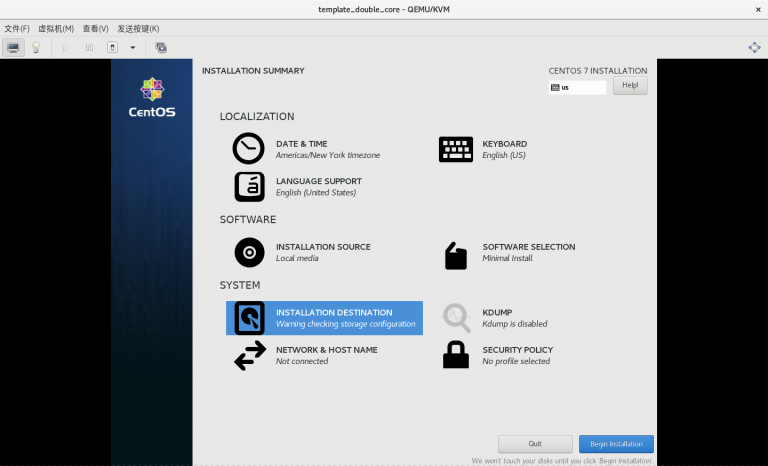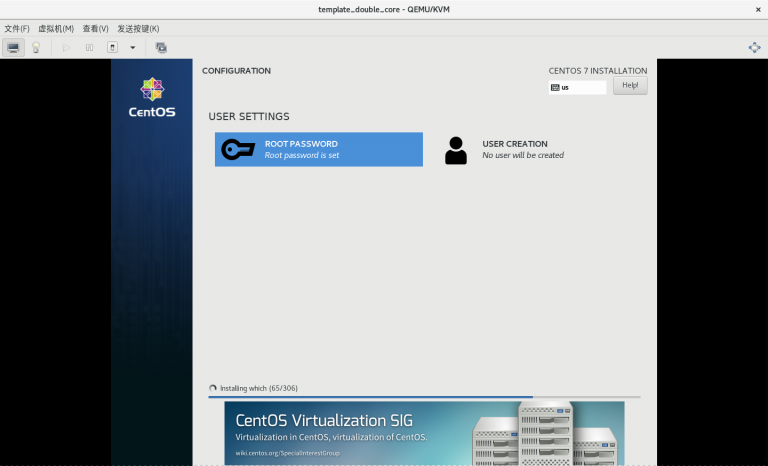内容一: 帮助文档相关
1.1 显示 zypper 帮助信息
# zypper help
或者:
# zypper --h
1.2 显示 zypper 选项的帮助信息
1.2.1 显示 zypper 选项帮助信息的格式
# zypper help <option>
或者:
# zypper <option> help
1.2.2 显示 zypper 选项帮助信息的案例
# zypper help install
(补充:这里以显示 install 子选项为例)
或者:
# zypper install help
(补充:这里以显示 install 子选项为例)
内容二:软件相关
2.1 安装软件
2.1.1 安装软件的格式
2.1.1.1 交互式
# zypper in <software>
或者:
# zypper install <software>
(补充:这里的 -f 参数是强制安装软件)
2.1.1.2 非交互式
# zypper -n in <software>
(补充:这里的 -n 代表会通过忽略交互式的步骤从而避免运行中断)
或者:
# zypper --no-gpg-checks --non-interactive install <software>
(
补充:
1) 这里的 –no-gpg-checks 代表不检验证书
2) 这里的 –non-interactive 代表会通过忽略交互式的步骤从而避免运行中断
)
2.1.2 安装软件的案例
2.1.2.1 交互式
# zypper in httpd
(补充:这里以交互式安装 httpd 软件为例)
或者:
# zypper install httpd
(补充:这里以交互式安装 httpd 软件为例)
2.1.2.2 非交互式
# zypper -n in httpd
(
补充:
1) 这里以非交互式安装 httpd 软件为例
2) 这里的 -n 代表会通过忽略交互式的步骤从而避免运行中断
)
或者:
# zypper --no-gpg-checks --non-interactive install httpd
(
补充:
1) 这里以交互式安装 httpd 软件为例
2) 这里的 –no-gpg-checks 代表不检验证书
3) 这里的 –non-interactive 代表会通过忽略交互式的步骤从而避免运行中断
)
2.2 删除软件
2.2.1 删除软件的格式
2.2.1.1 交互式
# zypper rm <software>
或者:
# zypper remove <software>
2.2.1.2 非交互式
# zypper -n rm <software>
(补充:这里的 -n 代表会通过忽略交互式的步骤从而避免运行中断)
或者:
# zypper --no-gpg-checks --gpg-auto-import-keys --non-interactive remove <software>
(
补充:
1) 这里的 –no-gpg-checks 代表不检验证书
2) 这里的 –gpg-auto-import-keys 代表自动信任并导入新的签名密钥
3) 这里的 –non-interactive 代表会通过忽略交互式的步骤从而避免运行中断
)
2.2.2 删除软件的案例
2.2.2.1 交互式
# zypper rm httpd
(补充:这里以交互式删除 httpd 软件为例)
或者:
# zypper remove httpd
(补充:这里以交互式删除 httpd 软件为例)
2.2.2.2 非交互式
# zypper -n rm httpd
(
补充:
1) 这里以非交互式删除 httpd 软件为例
2) 这里的 -n 代表会通过忽略交互式的步骤从而避免运行中断
)
或者:
# zypper --no-gpg-checks --gpg-auto-import-keys --non-interactive remove httpd
(
补充:
1) 这里以非交互式删除 httpd 软件为例
2) 这里的 –no-gpg-checks 代表不检验证书
3) 这里的 –gpg-auto-import-keys 代表自动信任并导入新的签名密钥
4) 这里的 –non-interactive 代表会通过忽略交互式的步骤从而避免运行中断
)
2.3 锁定软件
2.3.1 锁定软件的格式
# zypper addlock <software>
或者:
# zypper al <software>
2.3.2 锁定软件的案例
# zypper addlock httpd
或者:
# zypper al httpd
(补充:这里以锁定 httpd 软件的周期为例)
2.4 显示所有已锁软件
# zypper locks
或者:
# zypper ll
2.5 解锁软件
2.5.1 解锁软件的格式
# zypper removelocks <software>
或者:
# zypper rl <software>
2.5.2 解锁软件的案例
# zypper removelocks httpd
(补充:这里以解锁 httpd 为例)
或者:
# zypper rl httpd
(补充:这里以解锁 httpd 为例)
2.5.3 清除所有已锁软件
# zypper cleanlocks
或者:
# zypper cl
2.6 升级软件
2.6.1 升级软件
2.6.1.1 升级软件的格式
2.6.1.1.1 交互式
# zypper update <software>
2.6.1.1.2 非交互式
# zypper -n update <software>
(补充:这里的 -n 代表会通过忽略交互式的步骤从而避免运行中断)
或者:
# zypper --non-interactive update <software>
(补充:这里的 –non-interactive 代表会通过忽略交互式的步骤从而避免运行中断)
2.6.1.2 升级软件的案例
2.6.1.2.1 交互式
# zypper update nginx
(补充:这里以交互式升级 nginx 为例)
2.6.1.2.2 非交互式
# zypper -n update nginx
(
补充:
1) 这里以非交互式升级 nginx 为例
2) 这里的 -n 代表会通过忽略交互式的步骤从而避免运行中断
)
或者:
# zypper --non-interactive update nginx
(
补充:
1) 这里以非交互式升级 nginx 为例
2) 这里的 –non-interactive 代表会通过忽略交互式的步骤从而避免运行中断
)
2.6.2 升级所有软件
2.6.2.1 升级所有软件
2.6.2.1.1 交互式
# zypper update
2.6.2.1.2 非交互式
# zypper -n update
2.6.2.2 显示所有可升级的软件
# zypper lp
2.7 查找软件
2.7.1 查找软件的格式
# zypper se <software>
或者:
# zypper search <software>
或者:
# zypper search --match-exact --type package --details <software>
(补充:这里 –match-exact 参数的作用是精确匹配,–type package 参数的作用是指定查找的对象是软件)
2.7.2 查找软件的案例
# zypper se httpd
(补充:这里以查找 httpd 软件为例)
或者:
# zypper search httpd
(补充:这里以查找 httpd 软件为例)
或者:
# zypper se --match-exact --type package --details httpd
(补充:此方法会精确查找 httpd 软件为例)
2.8 显示软件所有可以安装的版本
2.8.1 显示软件所有可以安装版本的格式
# zypper se -s <software>
或者:
# zypper search -details <software>
2.8.2 显示软件所有可以安装版本的案例
# zypper se -s kernel-default
或者:
# zypper search -details kernel-default
(补充:这里以查找 httpd 软件为例)
2.9 显示软件的生命周期
2.9.1 显示软件的生命周期的格式
# zypper lifecycle <software>
2.9.2 显示软件的生命周期的案例
# zypper lifecycle httpd
(补充:这里以查找 httpd 软件的周期为例)
内容三:软件组相关
3.1 安装软件组
3.1.1 安装软件组的格式
3.1.1.1 交互式
# zypper in -t pattern <pattern>
3.1.1.2 非交互式
# zypper -n in -t pattern <pattern>
3.1.2 安装软件组的案例
3.1.2.1 交互式
# zypper in -t pattern kvm_server
(补充:这里以交互式安装 kvm_server 软件组为例)
3.1.2.2 非交互式
# zypper -n in -t pattern kvm_server
(补充:这里以非交互式安装 kvm_server 软件组为例)
3.2 删除软件组
3.2.1 删除软件组的格式
3.2.1.1 交互式
# zypper rm -t pattern <pattern>
3.2.1.2 非交互式
# zypper -n rm -t pattern <pattern>
3.2.2 删除软件组的案例
3.2.2.1 交互式
# zypper -n rm -t pattern kvm_server
(补充:这里以交互式删除 kvm_server 软件组为例)
3.2.2.2 非交互式
# zypper -n rm -t pattern kvm_server
(补充:这里以非交互式删除 kvm_server 软件组为例)
3.3 显示所有可用软件组
# zypper patterns
或者:
# zypper pt
或者:
# zypper se -t pattern
3.4 显示软件组的详细信息
3.4.1 显示软件组详细信息的格式
# zypper pattern-info <pattern>
3.4.2 显示软件组详细信息的案例
# zypper pattern-info kvm_server
(补充:这里以显示 kvm_server 软件组为例)
3.5 显示软件组所需要的所有软件包
3.5.1 显示软件组所需要的所有软件包的格式
# zypper info --requires <pattern>
3.5.2 显示软件组所需要的所有软件包的案例
# zypper info --requires kvm_server
(补充:这里以显示 kvm_server 软件组所需要的所有软件包为例)
内容四:安全相关
4.1 安全补丁
4.1.1 安装安全补丁
4.1.1.1 安装安全补丁的格式
4.1.1.1.1 交互式
# zypper in -t patch <patch>
4.1.1.1.2 非交互式
# zypper -n in -t patch <patch>
4.1.1.2 安装安全补丁的案例
4.1.1.2.1 交互式
# zypper in -t patch SUSE-SLE-SERVER-12-SP5-2022-323=1
(补充:这里以安装 SUSE-SLE-SERVER-12-SP5-2022-323=1 补丁为例)
4.1.1.2.2 非交互式
# zypper -n in -t patch SUSE-SLE-SERVER-12-SP5-2022-323=1
(补充:这里以安装 SUSE-SLE-SERVER-12-SP5-2022-323=1 补丁为例)
4.1.2 所有安全补丁
4.1.2 安装所有安全补丁
4.1.2.1 非交互式
# zypper patch
4.1.2.2 交互式
# zypper -n patch
内容五:软件源相关
5.1 新增软件源并指定软件源名
5.1.1 新增软件源并指定软件源名的格式
# zypper ar -fcg <software source link> <define software source name>
5.1.2 新增软件源并指定软件源名的案例
# zypper ar -fcg http://192.168.1.1/update-oss/ update-oss
(补充:这里以添加 http://192.168.1.1/update-oss/ 库并命名为 update-oss 为例)
5.2 删除软件源
5.2.1 删除软件源
5.2.1.1 删除软件源的格式
# zypper rr <software source name/software source URL>
5.2.1.2 删除软件源的案例
# zypper rr 'Main Repository'
或者:
# zypper rr http://download.opensuse.org/distribution/leap/15.3/repo/oss/
(补充:这里以删除名为 Main Repository 链接为 http://download.opensuse.org/distribution/leap/15.3/repo/oss/ 的软件源为例)
5.2.2 删除所有软件源
# zypper rr -a
或者:
# zypper rr `zypper ls | awk '{print $1}'`
5.3 启用软件源
5.3.1 启用软件源
5.3.1.1 启用软件源的格式
# zypper mr -e <software source name/software source URL>
或者:
# zypper modifyrepo -e <software source name/software source URL>
5.3.1.2 启用软件源的案例
# zypper mr -e 'Main Repository'
或者:
# zypper modifyrepo -e http://download.opensuse.org/distribution/leap/15.3/repo/oss/
(补充:这里以启用名为 Main Repository 链接为 http://download.opensuse.org/distribution/leap/15.3/repo/oss/ 的软件源为例)
5.3.2 启用所有软件源
# zypper mr -ea
或者:
# zypper modifyrepo -ea
或者:
# zypper mr -e `zypper ls | awk '{print $1}'`
或者:
# zypper modifyrepo -e `zypper ls | awk '{print $1}'`
5.4 禁用软件源
5.4.1 禁用软件源
5.4.1.1 禁用软件源的格式
# zypper mr -d <software source name/software source URL>
或者:
# zypper modifyrepo -d <software source name/software source URL>
5.4.1.2 禁用软件源的案例
# zypper mr -d 'Main Repository'
或者:
# zypper modifyrepo -d http://download.opensuse.org/distribution/leap/15.3/repo/oss/
(补充:这里以禁用名为 Main Repository 链接为 http://download.opensuse.org/distribution/leap/15.3/repo/oss/ 的软件源为例)
5.4.2 禁用所有软件源
# zypper mr -da
或者:
# zypper modifyrepo -da
或者:
# zypper mr `zypper ls | awk '{print $1}'`
或者:
# zypper modifyrepo `zypper ls | awk '{print $1}'`
5.5 显示软件源
5.5.1 显示所有软件源
# zypper ls
或者:
# zypper lr
(补充:zypper ls 会多显示软件源的 Type)
5.5.2 显示所有软件源的链接
5.2.2.1 显示所有软件源的链接 (显示时进行软件源验证)
# zypper ls -d
或者:
# zypper ls -u
或者:
# zypper repos -d
或者:
# zypper repos -u
或者:
# zypper ls --details
或者:
# zypper ls --uri
或者:
# zypper repos --details
或者:
# zypper repos --uri
5.2.2.2 显示所有软件源的链接 (显示时不进行软件源言政)
# zypper --non-interactive --no-gpg-checks repos -d
(
补充:
1) –non-interactive 代表非交互式
2) –no-gpg-checks 代表不检查证书
)
5.6 缓存软件源列表
5.6.1 缓存所有已启用软件源列表
# zypper ref
或者:
# zypper refresh
5.6.2 清除所有软件源列表缓存
# zypper clean
内容六:系统本版相关
升级系统版本
# zypper migration